Expliquons-nous comment organiser vos jeux PS4 avec des dossiers. Et si vous êtes un joueur régulier de PS4 et que vous possédez votre console depuis longtemps, il est probable que vous ayez accumulé un bon nombre de jeux vidéo au fil du temps, surtout si vous êtes utilisateurs de Playstation Plus et téléchargez votre jeux gratuits tous les mois; De plus, il est probable que vous ayez système de stockage étendu, tellement à l'intérieur comme à l'étranger. Il est donc essentiel organiser et personnaliser le menu début de notre Playstation 4, regroupant les titres selon nos préférences et facilitant l'accès à chaque jeu vidéo sans avoir à chercher dans une rangée infinie de jeux vidéo et d'applications. Nous vous proposons donc un Guide de personnalisation du menu PS4 à travers des dossiers et gérez votre contenu.
Guide pour organiser vos jeux PS4 par dossiers
Grâce à notre guide vous apprendrez tout sur le personnaliser le menu Démarrer PS4, comme la création de dossiers, l'ajout de contenu à de nouveaux dossiers, la création de dossiers dans la bibliothèque PS4 et la suppression de dossiers. Avant!
Index des matières
- Comment créer un dossier
- Comment ajouter du contenu à vos dossiers
- Comment créer un dossier dans la bibliothèque PS4
- Comment supprimer un dossier PS4
Comment créer un dossier
La première chose que nous devons faire est rechercher et sélectionner un jeu certaine ou une application spécifique que nous souhaitons ajouter à un dossier, appuyez sur le bouton Possibilités et sélectionnez Ajouter le dossier via le menu contextuel à droite de l’écran.

Un dossier sera automatiquement créé avec ce jeu ou cette application à l'intérieur, pour le moment, appelé « Dossier », bien que nous puissions change le nom sur-le-champ. Vous pouvez choisir un nom en référence au ou aux contenus que vous souhaitez mettre dans ledit dossier, comme un genre de jeu vidéo, un développeur, un type d'application ou vos jeux les plus joués, parmi de nombreuses autres options.
Comment ajouter du contenu à vos dossiers
Une fois que nous avons créé notre dossier, un champ appelé Contenu. Choisissez le bouton Sélectionner et une liste apparaîtra avec tous vos jeux vidéo et applications installés, qu'ils soient numériques ou via disque. Tu dois juste marquer le contenu que vous souhaitez déplacer vers ledit dossier et appuyez sur Confirmer.
Pour ajouter des jeux vidéo ou des applications à des dossiers déjà créés, choisissez le contenu à déplacer dans le menu principal PS4 ou la bibliothèque numérique PS4, appuyez sur le bouton Possibilités, Choisir Ajouter au dossier et sélectionnez le dossier de destination déjà créé.
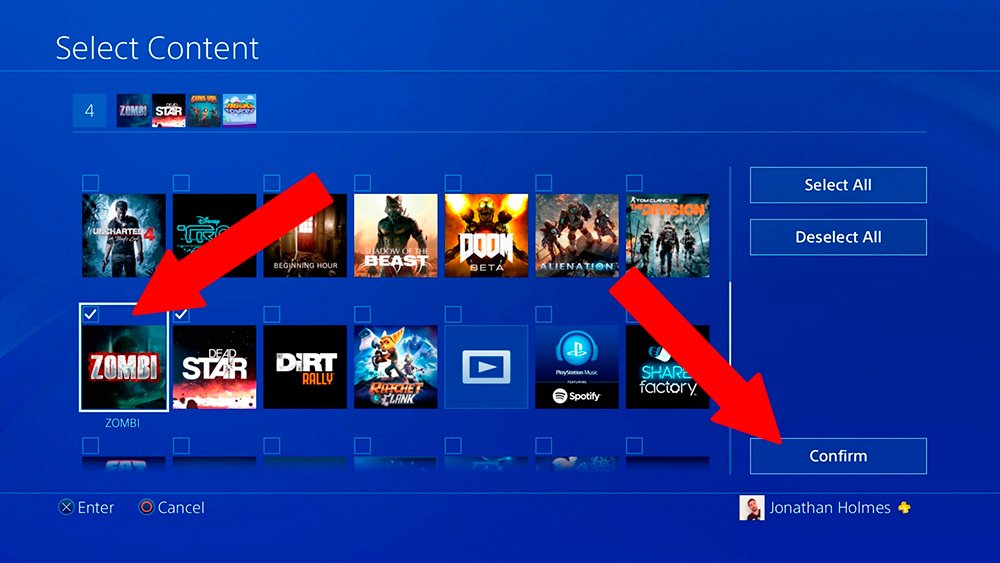
PS4 vous permet d'ajouter jusqu'à 1 000 jeux et applications dans chaque dossier, il nous sera donc assez difficile de remplir un dossier complet même en profitant stockage étendu, intérieur ou extérieur.
Comment créer un dossier dans la bibliothèque PS4
À l'extrême droite du menu principal de la PS4 se trouve l'accès à notre Bibliothèque numérique, où nous retrouverons tous nos jeux, modules complémentaires et applications, ainsi que le contenu acheté ou en dossier. Nous pouvons également créer des dossiers dans ce menu via l'entrée Dossiers sur le côté gauche de l’écran. Une fois à l'intérieur, il ne reste plus qu'à choisir Créer un nouveau; Comme auparavant, nous pouvons nommer chaque dossier selon nos préférences.

Comment supprimer un dossier PS4
Pour supprimer un dossier PS4, il suffit de faire défiler le menu et sélectionner le dossier que nous voulons supprimer. Maintenant nous devons choisir l'option Supprimer le dossier uniquement si nous voulons seulement supprimer ledit dossier mais pas son contenu ou Supprimer le dossier et le contenu si nous voulons supprimer à la fois le dossier et son contenu. Nous devons être clairs sur chaque option car nous pouvons accidentellement supprimer des jeux vidéo ou des applications que nous n'avons pas l'intention de réinstaller.

